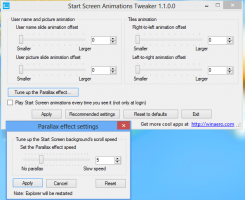Windows 8-apps starten traag
Soms merkt u misschien dat uw Modern/Metro Windows 8-apps te traag starten of helemaal niet worden geladen. Dit is zeker vervelend. Bij een nieuwe installatie van Windows 8.1 en Windows 8 zijn die apps snel, maar soms kan de app vastlopen op het scherm met de animatie van de laadcirkel en het app-logo. In dit artikel zullen we enkele tijdelijke oplossingen bespreken om de opstarttijd van Metro Apps in Windows 8.1 en Windows 8 met zeer eenvoudige stappen te verkorten. We zullen ook zien wat ervoor kan zorgen dat apps niet werken en stappen ondernemen om deze problemen op te lossen.

Er zijn verschillende manieren om problemen met moderne apps op te lossen. Ze zijn als volgt:
Advertentie
Probleemoplosser voor Windows 8-apps
De Windows 8 App Troubleshooter is de officiële oplossing van Microsoft. Het is ontworpen om gebruikers te helpen alle problemen met moderne apps op te lossen. Het is een goed idee om je geluk ermee te beproeven. U kunt de probleemoplosser voor Windows 8-apps starten vanaf: deze pagina. Volg de instructies die daar worden gegeven.
Lokaal account versus Microsoft-account
Soms kan een app langzaam starten als u een lokaal Windows-gebruikersaccount gebruikt. Probeer over te schakelen naar een Microsoft-account en kijk of dit helpt.
Voer een controle uit om systeembestanden te herstellen
Open een verhoogde opdrachtprompt en typ het volgende:
sfc /scannow
Systeembestandscontrole voert een scan uit van uw Windows-bestanden en probeert beschadigde bestanden te herstellen. Dit zal helpen in het geval dat uw ingebouwde moderne apps zoals Store of pc-instellingen beschadigd zijn.
Probeer hardwareversnelling in Internet Explorer in of uit te schakelen
Veel moderne apps zijn ontworpen om de weergave-engine van Internet Explorer te gebruiken, omdat ze op HTML5 zijn gebaseerd. Als u een low-end GPU of grafische stuurprogramma's van slechte kwaliteit hebt, kan dit de weergave van moderne apps beïnvloeden en vertragingen veroorzaken.
Open Internet Explorer en druk op F10 op het toetsenbord om de browsermenubalk te openen. Selecteer Extra -> Internetopties. Schakel over naar het tabblad Geavanceerd en wijzig de optie "Software-rendering gebruiken in plaats van GPU-rendering". Kijk of het helpt.
De Windows Firewall-service inschakelen
Als de Windows Firewall-service is uitgeschakeld, starten moderne apps mogelijk niet of wordt fout 0x80073d0a weergegeven. Stel de Windows Firewall-service in op Automatisch en start deze als u of een firewall van derden die op uw pc is geïnstalleerd, deze heeft uitgeschakeld.
Controleer de instellingen voor Groepsbeleid
Sommige specifieke apps zijn mogelijk uitgeschakeld met Groepsbeleid. Groepsbeleid onder "Softwarebeperking", "Applicatiebeheer" of "AppLocker-instellingen" kan ervoor zorgen dat uw app niet wordt gestart.
De app bijwerken of verwijderen en opnieuw installeren
Als je alleen problemen hebt met een specifieke app en niet met alle moderne apps, dan is de beste manier om te beginnen met het oplossen van problemen vaak: om te proberen het bij te werken naar de nieuwste versie, of het volledig te verwijderen en het vervolgens te downloaden en opnieuw te installeren vanaf de Winkel.
Synchronisatieproblemen met app-licentie
Voor betaalde apps geldt dat als de licentie van een app in de Store niet up-to-date is en niet synchroon loopt met de licentie die op uw pc is geïnstalleerd, de app mogelijk niet start. Om app-licenties te synchroniseren, start u de Store-app, opent u de instellingen met Win+I, klikt u op App-updates en vervolgens op Licenties synchroniseren.
Controleer de belangrijke logboeken
Er wordt een logboek bijgehouden in uw tijdelijke map met de naam WinStore.log. Het bevindt zich op C:\Users\
Permissies in de war
In Windows 8.1 en Windows 8 is er een nieuwe beveiligingsprincipal geïntroduceerd met de naam ALLE APPLICATIEPAKKETTEN. Het moet de juiste machtigingen hebben om apps correct te laten werken. Voor de mappen C:\Program Files, C:\Program Files (x86) en C:\Windows moeten ALLE APPLICATIEPAKKETTEN de machtigingen Lezen en Uitvoeren hebben.
Problemen met proxy-authenticatie
Als uw app wordt geladen maar geen toegang heeft tot netwerken, kan dit het probleem zijn in Windows 8.0. Als je bent het gebruik van een proxyserver, dan kunnen wachtwoorden, internetcookies, certificaten enz. niet correct worden doorgegeven aan de Modern app. Om dit op te lossen, update naar Windows 8.1 waar dit probleem is opgelost.
Problemen met de Windows Store-app oplossen
Druk tegelijkertijd op de Win+R-toetsen op uw toetsenbord om het dialoogvenster Uitvoeren te openen. Typ WSRESET erin en druk op Enter. Hiermee wordt de cache van de Windows Store-app opnieuw ingesteld.
Voer ook vanaf een verhoogde opdrachtprompt deze opdracht uit:
powershell -ExecutionPolicy Onbeperkt Add-AppxPackage -DisableDevelopmentMode -Register $Env: SystemRoot\WinStore\AppxManifest. XML
Bonustip: verkort de opstarttijd van uw Desktop-app
Voor het geval u zich hier niet van bewust bent, vertraagt Windows 8 het opstarten voor alle desktop-apps. Snelkoppelingen in de opstartmap van uw Startmenu en de items die vanuit verschillende registerlocaties worden uitgevoerd, worden na een vertraging van enkele seconden gestart. Dit gedrag is waarschijnlijk door Microsoft geïmplementeerd omdat Windows 8 een tablet-georiënteerd besturingssysteem is (een ander voorbeeld van hoe het bureaublad een achterbank inneemt in Windows 8). U kunt deze opstartvertraging voor desktop-apps echter verminderen door het register te bewerken. Lees dit bericht om te leren hoe.
Nou, dat is het dan. Probeer de bovengenoemde stappen en uw problemen met moderne apps in Windows 8.1 en Windows 8 zijn mogelijk opgelost.